Como renderizar suas criações de Minecraft em 3D Glory com o

Se você está procurando uma maneira de renderizar em 3D e preservar suas criações de Minecraft favoritas, grandes ou pequenas, Não mais do que Chunky. Se você quer imortalizar uma cidade inteira ou uma pequena casa de campo, é a ferramenta certa para o trabalho.
O que é Chunky?
Em um tutorial anterior de Minecraft, mostramos como transformar todo o mapa do mundo em um Google Earth. Mapa interactivo de estilo com o Mapcrafter. Se você estiver interessado em uma renderização mais próxima e pessoal do que o MapCrafter pode fornecer, no entanto, você precisa do Chunky.
Onde o MapCraft processa seu mundo Minecraft na totalidade em todos os pedaços disponíveis, o Chunky renderiza uma pequena porção do seu mundo Minecraft em detalhes muito altos, por isso é uma ótima ferramenta para realmente mostrar uma construção da qual você se orgulha.
Além disso, você pode realmente conhecer o Chunky e definir uma ampla variedade de opções indisponíveis no Mapcrafter: você pode usar textura personalizada packs, defina a hora do dia e o ângulo da luz, ajuste as fontes de luz e ajuste as opções de renderização e a aparência dos blocos renderizados para obter uma aparência perfeita.
Instalando e configurando o Chunky
Visite o site da Chunky e pegue o bundle binário multiplataforma mais atual. Há um instalador do Windows, mas o pacote binário é um instalador universal do Java e tão fácil de usar. Extraia para uma pasta bem rotulada e execute o arquivo chunky.jar.
O instalador solicitará que você escolha um local:
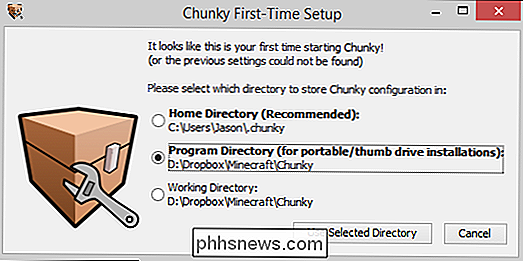
Após selecionar um diretório, o iniciador Chunky será carregado. Agora é a hora de selecionar o diretório que contém o arquivo de mapeamento com o qual você deseja trabalhar (o padrão do inicializador é o diretório de dados padrão do Minecraft para o seu sistema operacional, mas você pode apontá-lo para onde quiser). Depois de selecionar a pasta, ajuste a quantidade de memória alocada para Chunky. Embora possa ser executado em uma quantidade menor de memória, se você tiver um monte de sobra, também pode acelerar a renderização alocando-a no Chunky.
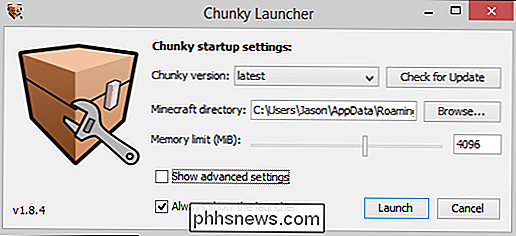
Clique em iniciar e o aplicativo será executado e apresentará a tela de seleção de mundo.
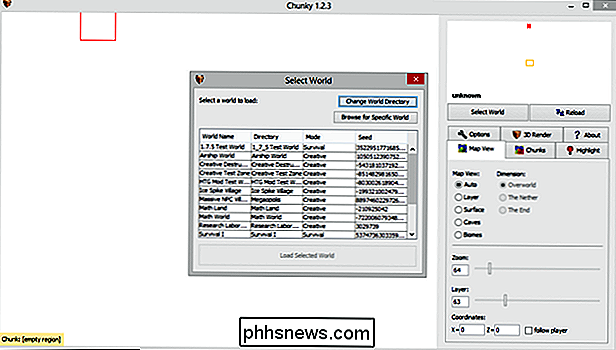
Uma vez que você seleciona um mundo (seja na lista ou usando a opção “Browse for Specific World”), o mundo carregará em uma visão descendente.
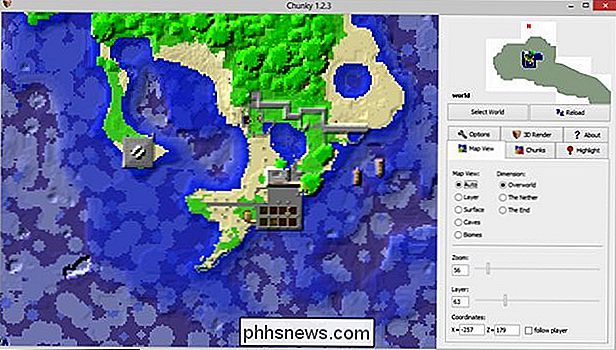
Aqui está uma visão aérea do mesmo modo castelo Survival-in. -progress que usamos para o nosso tutorial Mapcrafter
Digamos que queremos renderizar o farol parcialmente acabado em que estamos trabalhando. Tudo o que precisamos fazer é selecionar os pedaços que o farol está sentado, clicando neles.
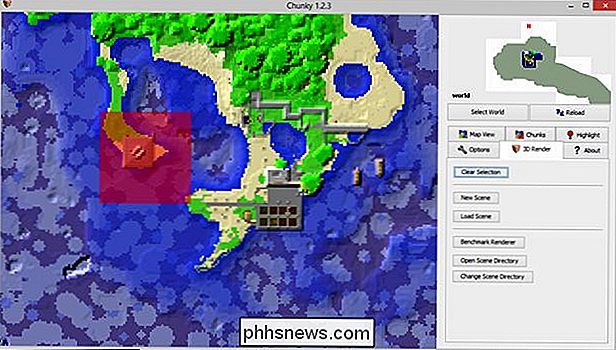
Em seguida, basta clicar em “New Scene” para iniciar o processo de renderização. Chunky nos perguntará onde queremos que a cena seja armazenada. Por padrão, ele armazena suas renderizações em / scenes / off no diretório principal. Confirme onde deseja colocar a nova cena e clique em “OK”.
A próxima parada é o painel Render Controls, que está emparelhado com o painel Preview. As configurações aqui são um pouco esmagadoras. Nós sugeriríamos apenas mexer com alguns deles para começar (aqueles de vocês que gostam de mergulhar de cabeça seriam bem servidos para ler a análise detalhada de todas as configurações de renderização do Chunky aqui).
A primeira coisa que você quer para mudar é a projeção da câmera na aba “Câmera”. Se você quiser aumentar e diminuir o zoom como se estivesse vendo o jogo como um jogador real, mude o tipo de Projeção para “Paralelo”. Agora você pode se mover livremente para posicionar seu assunto.
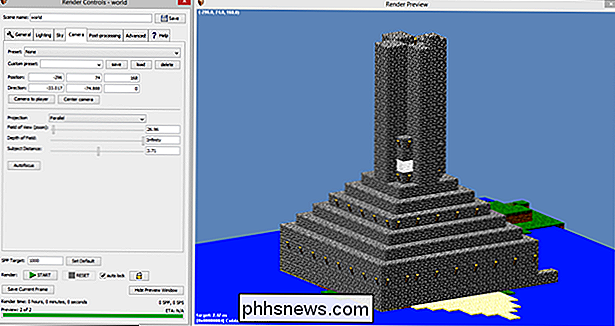
A segunda ordem de o negócio está mudando o tamanho da tela. Você pode selecionar os menus suspensos na guia "Geral" ou especificar o tamanho desejado. Para começar, recomendamos fazer pequenos processamentos. Renderizações grandes demoram muito tempo e até você obter a aparência desejada, não há motivo para perder três horas de tempo de renderização em uma enorme impressão do tamanho de pôster que você nem vai gostar.
Quando você clica no botão “INICIAR” botão para iniciar o render, não se preocupe se as coisas ficarem estranhas à procura de um momento. Chunky está fazendo renderização quadro-a-quadro de sua cena e parece um pouco estranho enquanto está em andamento.
Quando o processo estiver completo, você terá uma pequena renderização 3D da criação de Minecraft assim.

Não pense que o nosso pequeno pedaço simples de 3 × 3 render aqui é tudo o que há para o Chunky. Você pode renderizar tão grande ou tão pequeno quanto quiser. Vamos diminuir o zoom para ver todo o complexo do nosso castelo e misturar um pouco as coisas adicionando um pacote de texturas (o mesmo pacote de textura 256x foto-realista que mostramos no início do nosso guia para pacotes de recursos do Minecraft).

dez minutos para renderizar a torre original por si só, mas essa renderização de todo o complexo durou uma hora e meia. O aumento do tempo de renderização é o resultado tanto do aumento do tamanho da área (18 × 18 blocos em vez do original 3 × 3), mas também da sobrecarga de renderização de condições de iluminação para tantas superfícies adicionais e fontes de luz.
Nossos exemplos são apenas uma parte do que você pode fazer com o Chunk. Cortesia da galeria de samples do Chunk, aqui estão dois renderizadores fantásticos que mostram o tipo de coisas legais que você pode fazer com ele

O primeiro, do usuário Chunky 04hockey, é uma renderização de perto e atmosférica que mostra o interior de um Igreja de estilo medieval.

A segunda é uma representação de longa distância de Broville, um enorme empreendimento da equipe criativa Minecraft Oldshoes, que realmente mostra o quão grande é um render com uma profundidade de campo rasa.
Se você aproximar o zoom ou panela larga com seus renders Chunky, a ferramenta oferece uma maneira única e realmente atraente para transformar as criações que você trabalhou tão duro no Minecraft em arquivos de imagem adequados para papel de parede ou mesmo enquadramento.

Como criar suas próprias receitas usando o IFTTT no iPhone
Se isso então é uma série de programas e hacks rápidos que ajudam seus dispositivos móveis a entender melhor não apenas comandos simples, um de cada vez , mas traços amplos de padrões lineares que podem ser programados dependendo de como você usa uma determinada peça de tecnologia no mundo real. Anteriormente, discutimos algumas das melhores receitas que já foram criadas e distribuídas como parte de o hub da comunidade IFTTT.

Por que você não precisa de um conjunto completo de segurança de Internet
As suítes de segurança de Internet são um grande negócio. Versões de avaliação repletas de recursos vêm com a maioria dos novos computadores Windows. Eles normalmente incluem poderosos firewalls bidirecionais, filtros de phishing e tecnologia de verificação de cookies. Mas você realmente não precisa de todos esses recursos.



